Questo esercizio mostra come utilizzare il comando Maschera per escludere aree di un'immagine dalla visualizzazione senza eliminare i dati raster.
Viene creata una maschera per visualizzare un sottoinsieme delle immagini in un disegno. L'area dell'immagine all'interno del contorno della maschera viene mostrata, mentre le aree dell'immagine che si trovano all'esterno vengono nascoste.
Se il disegno contiene più immagini, nel AutoCAD Raster Design toolset sono disponibili alcune impostazioni per controllare cosa avviene alle immagini che si trovano interamente all'esterno del contorno della maschera. È possibile nascondere queste immagini, scaricarle oppure lasciarle inalterate. Diversamente dal ritaglio o dalla cancellatura, la maschera non modifica le immagini in modo permanente. È inoltre possibile definire più maschere in un disegno, attivandole e disattivandole selettivamente.
In questo esercizio verrà creata una maschera per nascondere il cartiglio nell'immagine della pianta di un edificio scolastico. Il cartiglio raster contiene vecchie informazioni e non è possibile aggiornarlo prontamente. Utilizzando il comando Maschera, è possibile nascondere il vecchio cartiglio, consentendo in tal modo di conservare ed archiviare i dati. È quindi possibile inserire un nuovo cartiglio vettoriale, annotarlo per la pianta aggiornata e stampare il disegno.
Esercizi correlati
Prima di svolgere questo esercizio, accertarsi che le opzioni del AutoCAD Raster Design toolset siano impostate come descritto nell’esercizio Esercizio A1: impostazione delle opzioni del AutoCAD Raster Design Toolset.
Esercizio
- Nella cartella ..\Program Files\Autodesk\ApplicationPlugins\RasterDesign2024.Bundle\Contents\Tutorials\Tutorial4, aprire il file di disegno Hybrid_05.dwg.
Selezionare le opzioni per la maschera dell'immagine
- Sulla barra multifunzione, fare clic su scheda Strumenti raster
 gruppo (espanso) Gestisci e visualizza
gruppo (espanso) Gestisci e visualizza  Crea maschera
Crea maschera  .
.
- Nella finestra di dialogo Nuova maschera immagine, specificare le seguenti impostazioni:
- Selezionare Abilita maschera.
- In Immagini fuori dalla maschera, selezionare Nascondi immagini.
- Deselezionare Mostra cornici immagine.
Definire la maschera dell'immagine
- Fare clic su Rettangolare.
- Disegnare un rettangolo intorno alla pianta, escludendo il cartiglio e il bordo del titolo.
Nel AutoCAD Raster Design toolset vengono nascoste le aree dell'immagine che si trovano all'esterno del rettangolo.
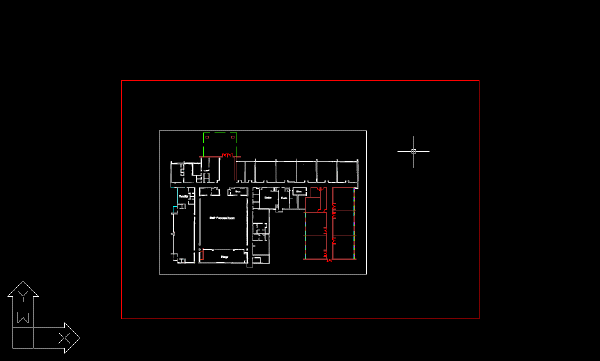
Fare clic per visualizzare il disegno con la maschera definita.
Attivare e disattivare la maschera dell'immagine
Il contorno della maschera è un oggetto di AutoCAD che può essere spostato, stirato, messo in scala e cancellato.
- Selezionare il contorno della maschera rettangolare, quindi fare clic con il pulsante destro del mouse e scegliere Disabilita dal menu di scelta rapida per disattivare la maschera dell'immagine.
Nel AutoCAD Raster Design toolset viene visualizzata l'intera immagine.
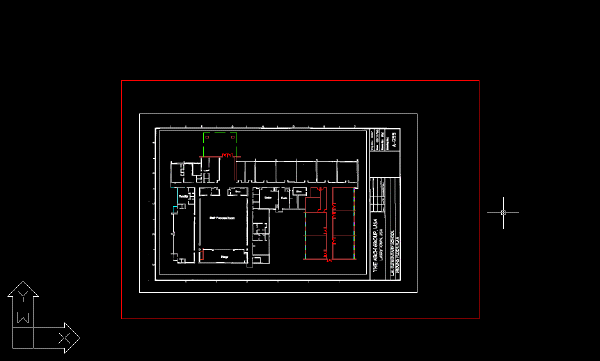
Fare clic per visualizzare il disegno con la maschera disattivata.
- Selezionare il contorno della maschera, fare clic con il pulsante destro del mouse e scegliere Abilita per attivare nuovamente la maschera dell'immagine.
Convertire la maschera dell'immagine in un ritaglio e nascondere il contorno della maschera
- Sulla barra multifunzione, fare clic su scheda Strumenti raster
 gruppo (espanso) Gestisci e visualizza
gruppo (espanso) Gestisci e visualizza  Converti in ritaglio immagine
Converti in ritaglio immagine  .
.
La conversione della maschera di un'immagine in un ritaglio di immagine consente di utilizzare le opzioni del comando RITAGLIAIMM per attivare o disattivare il ritaglio, modificarne i contorni ed eliminarlo.
- Selezionare il contorno della maschera e premere INVIO.
- Fare clic con il pulsante destro del mouse e scegliere Immagine
 Mostra cornici immagine per nascondere il contorno di ritaglio.
Mostra cornici immagine per nascondere il contorno di ritaglio.
Inserire un cartiglio vettoriale
- Impostare 0 come layer corrente.
- Utilizzare il comando INSER per aprire la finestra di dialogo Inserisci.
- Individuare la cartella ..\Program Files\Autodesk\ApplicationPlugins\RasterDesign2024.Bundle\Contents\Tutorials\Tutorial4 e inserire il file di disegno Title.dwg utilizzando i parametri di inserimento di default, come indicato di seguito:
- Punto di inserimento: 0,0,0
- Scala: 1,1,1
- Rotazione: 0
- Congelare il layer denominato TU_border.
L'esempio seguente illustra l'aspetto del disegno dopo l'attivazione della maschera e l'inserimento di un cartiglio vettoriale.
È possibile annotare la pianta, completare il cartiglio e stampare il disegno.
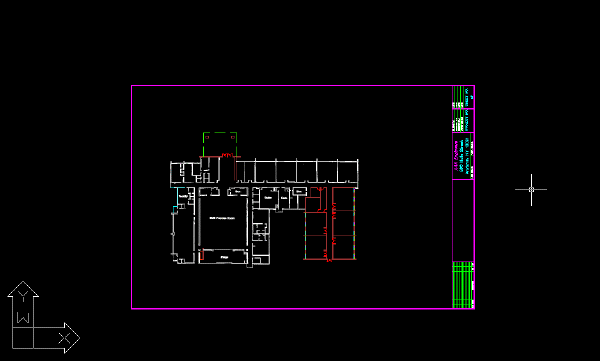
Fare clic per visualizzare il disegno.
- Chiudere il disegno senza salvare le modifiche.